LearnDash 사용자 지정 사용자 등록 및 로그인 양식을 만드는 방법
게시 됨: 2021-09-23LearnDash는 WordPress 내에서 코스를 만들고 제공하는 인기 있는 LMS(학습 관리 시스템) 플러그인 또는 플랫폼입니다. 기본적으로 청중에게 온라인 과정을 제공하려는 WordPress 웹 사이트가 있는 경우 LearnDash가 아마도 최선의 선택이 될 것입니다.
그러나 LearnDash는 과정을 만들고 제공하는 한 모든 요구 사항을 처리하지만 도움이 필요한 다른 영역이 있습니다. 그 중 하나는 맞춤형 WordPress 사용자 등록 및 로그인 양식을 만드는 것입니다.
LearnDash에 대한 프론트엔드 로그인 양식과 사용자 지정 사용자 등록 양식을 만들려면 타사 솔루션을 사용해야 합니다. ProfilePress를 사용하여 이를 수행하는 방법을 안내해 드리겠습니다.
ProfilePress를 사용하면 몇 가지 간단한 단계로 LearnDash WordPress 사이트에 대한 등록 양식을 만들 수 있습니다. 기본 등록 양식 옵션을 사용하면 아래 이미지에서 볼 수 있듯이 사용자로부터 필요한 모든 표준 세부 정보를 캡처할 수 있습니다.
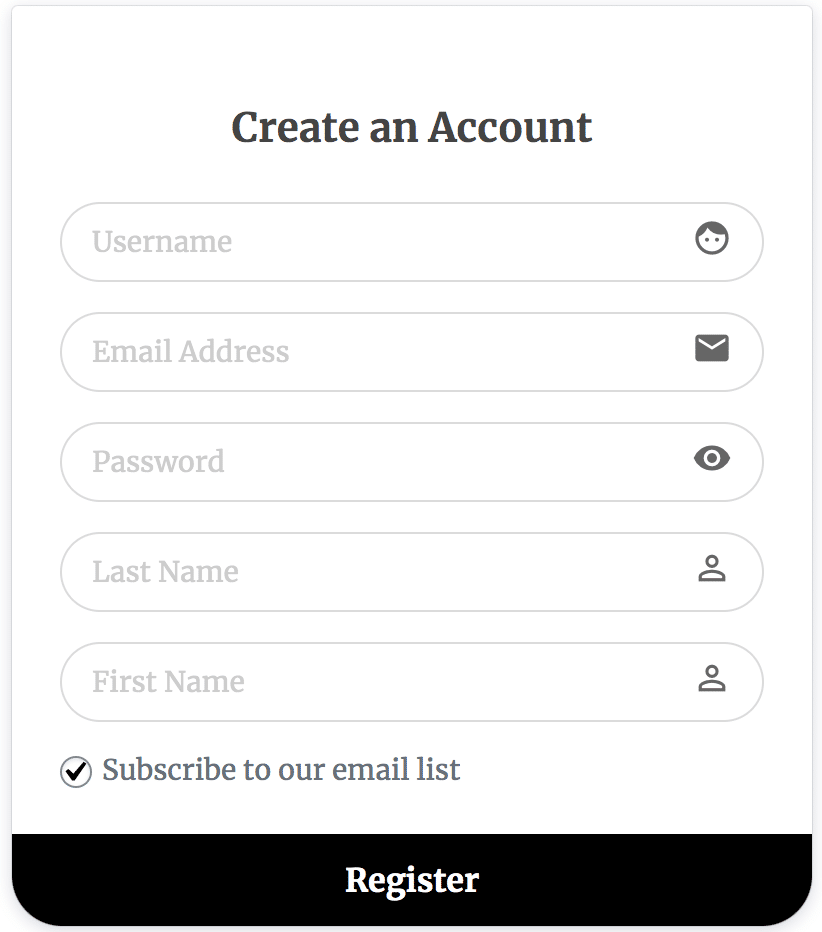
그러나 이 양식에 더 많은 필드를 추가해야 하는 경우 사용자 정의 필드 애드온을 사용해야 합니다. 등록 및 로그인 양식의 필드를 완전히 제어할 수 있으며 원하는 만큼 사용자 정의 필드를 추가할 수 있습니다.
그러나 실제로 필요하지 않은 필드를 너무 많이 추가하면 사이트에 등록하려는 사용자에게 다소 불쾌감을 줄 수 있습니다.
이제 LearnDash에 대한 등록 양식을 설정하는 실제 프로세스를 살펴보겠습니다.
LearnDash 사용자 등록 양식 만들기
아직 설치하지 않았다면 WordPress 사이트에 ProfilePress를 설치하는 것으로 시작하십시오. 플러그인을 직접 업로드하거나 WordPress 대시보드 내에서 다운로드할 수 있습니다.
플러그인 옵션에 마우스를 올려 놓고 새로 추가를 클릭하십시오. 그런 다음 검색 상자에 "ProfilePress"를 입력하고 옆에 있는 지금 설치 버튼을 클릭합니다.
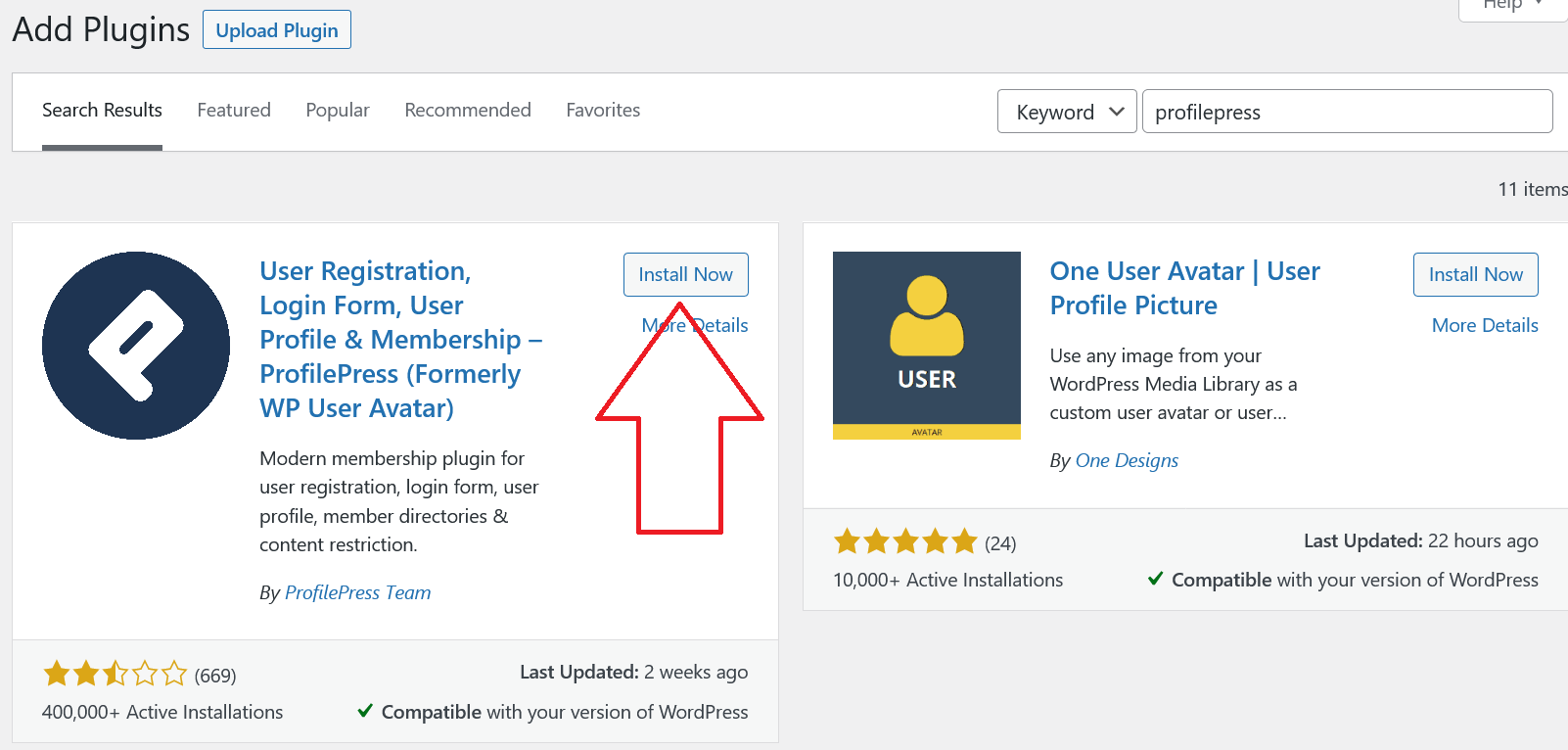
그런 다음 같은 위치에 나타나는 활성화 버튼을 클릭합니다. 설치 및 활성화되면 아래 단계에 따라 프런트엔드 사용자 등록 양식을 만들 수 있습니다.
ProfilePress 옵션에 마우스를 올려 놓고 Forms & Profiles를 클릭하십시오.
상단에 보이는 신규 추가 버튼을 클릭합니다.
그러면 다음 화면으로 이동하여 원하는 양식 작성기를 선택할 수 있습니다.
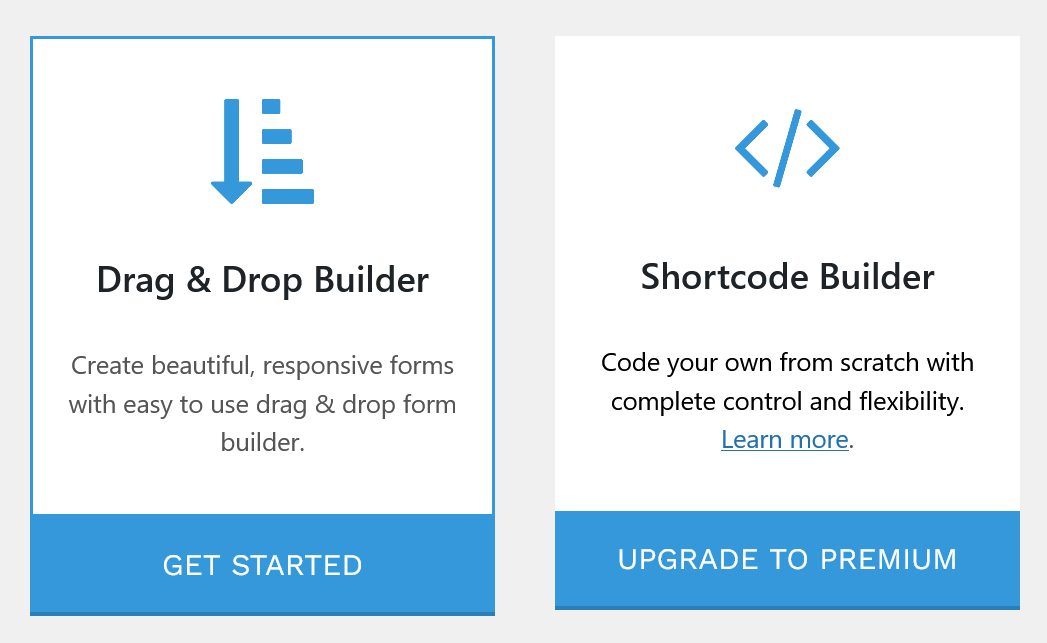
위에서 언급했듯이 사용자 정의 필드를 추가하고 Shortcode Builder를 사용하여 등록 양식을 사용자 정의 변경하려면 프리미엄으로 업그레이드해야 합니다.
계속하기 전에 양식 이름을 입력하고 양식 목적(이 경우 "등록")을 선택해야 합니다.
원하는 양식 유형을 선택하고 필요한 세부 정보를 입력하면 많은 표준 사용자 세부 정보를 사용하여 처음부터 양식을 작성할 수 있는 템플릿을 포함하여 선택할 수 있는 템플릿이 많이 있습니다.

양식을 만들 때 언제든지 상단의 라이브 미리보기 버튼을 클릭하여 실시간으로 확인할 수 있습니다. 가짜 등록이나 스팸이 걱정된다면 Google reCAPTCHA 애드온을 사용하여 등록 버튼 바로 앞에 블록으로 추가할 수 있습니다.
양식 설정
화면 하단의 양식 설정 섹션에서는 등록 페이지에 대한 몇 가지 중요한 설정을 변경할 수 있습니다. 이러한 설정에는 등록 양식의 제목에서 등록되는 사용자에게 특정 역할 할당에 이르는 항목이 포함됩니다.
이 설정 아래에는 모양, 색상, 제출 버튼 및 등록 설정의 4가지 탭이 있으며 모든 탭을 살펴보고 최종적으로 등록 페이지를 만들기 전에 필요에 따라 변경할 수 있습니다.
등록 페이지 만들기
등록 페이지가 활성화되면 양식을 포함할 수 있는 단축 코드를 받게 됩니다.
새 WordPress 페이지를 만들거나 기존 페이지를 편집합니다. 양식 단축 코드를 저장하면 완료됩니다.


주의: Gutenberg 블록 편집기를 사용하는 경우 단축 코드 블록을 추가한 다음 필드에 단축 코드를 붙여넣어야 합니다.
맞춤형 LearnDash 로그인 페이지 생성
등록 양식과 마찬가지로 LearnDash에 대한 사용자 정의 로그인 양식도 쉽게 만들 수 있습니다. 하나를 만드는 과정은 등록 페이지를 만드는 것과 거의 동일하지만 새 양식을 만들 때 로그인 옵션을 선택하기만 하면 됩니다.
다시 말하지만, 등록 양식과 마찬가지로 처음부터 고유한 로그인 양식을 생성할 수 있는 옵션뿐만 아니라 선택할 수 있는 많은 기성 템플릿이 제공됩니다. 다음은 몇 번의 클릭만으로 만들 수 있는 표준 로그인 양식의 모습입니다.
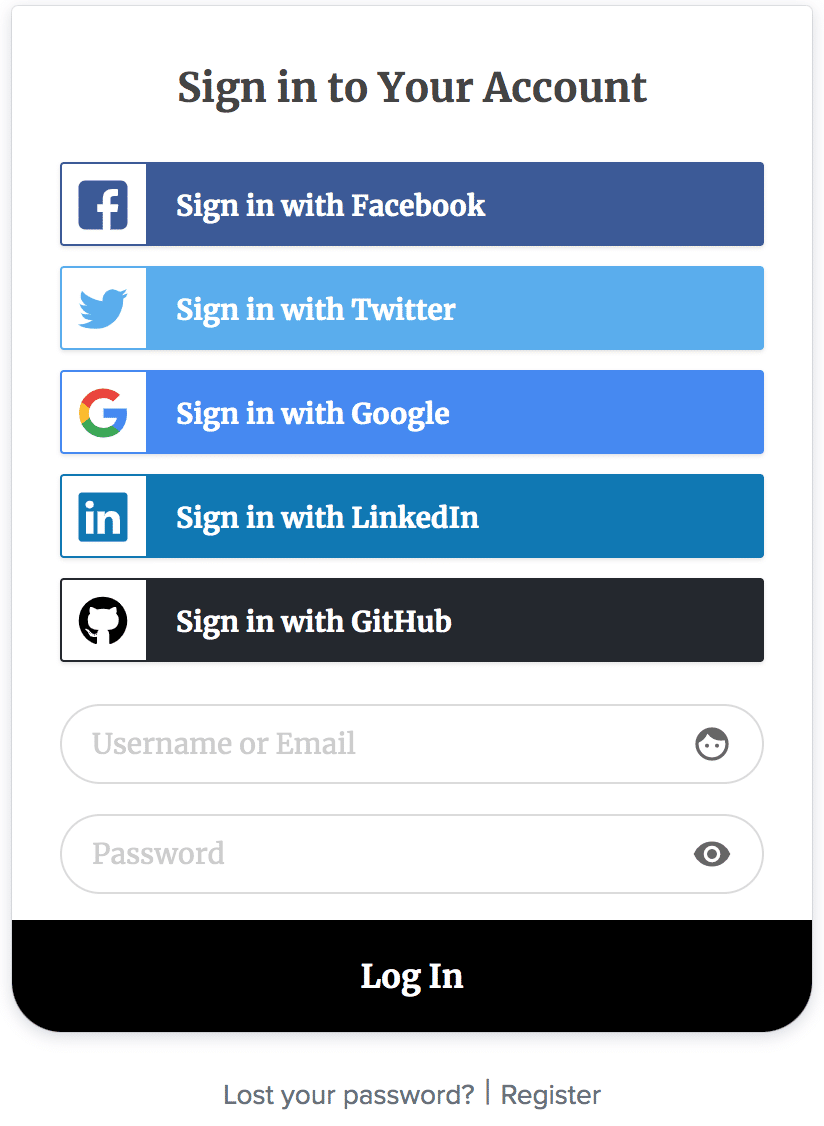
Google reCAPTCHA 추가 기능이 있는 경우 로그인 양식에도 보안 문자 블록을 포함할 수 있습니다. 이렇게 하면 스팸을 방지하고 사용자 계정의 보안을 강화하는 데 도움이 됩니다.
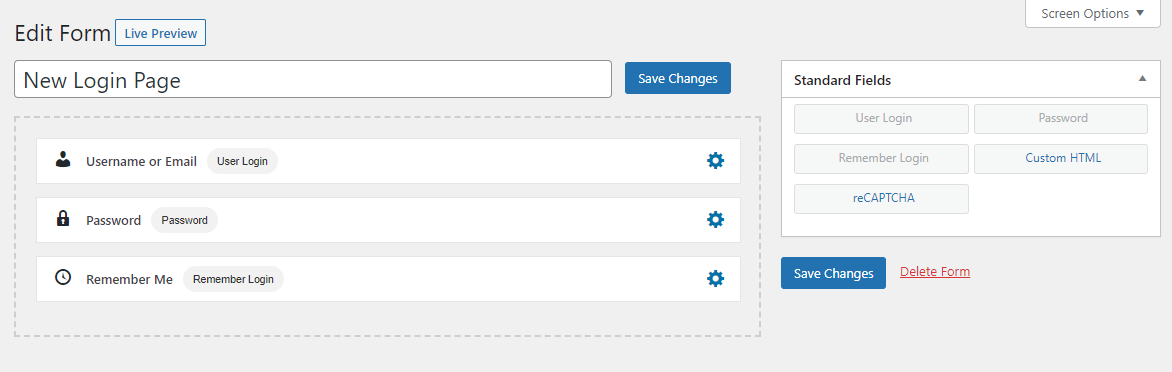
회원이나 학생이 소셜 로그인을 통해 로그인하도록 하려면 어떻게 합니까? 소셜 로그인 애드온이 있습니다.
양식 설정
등록 양식과 마찬가지로 ProfilePress를 사용하면 로그인 양식의 다양한 설정도 완전히 제어할 수 있습니다.
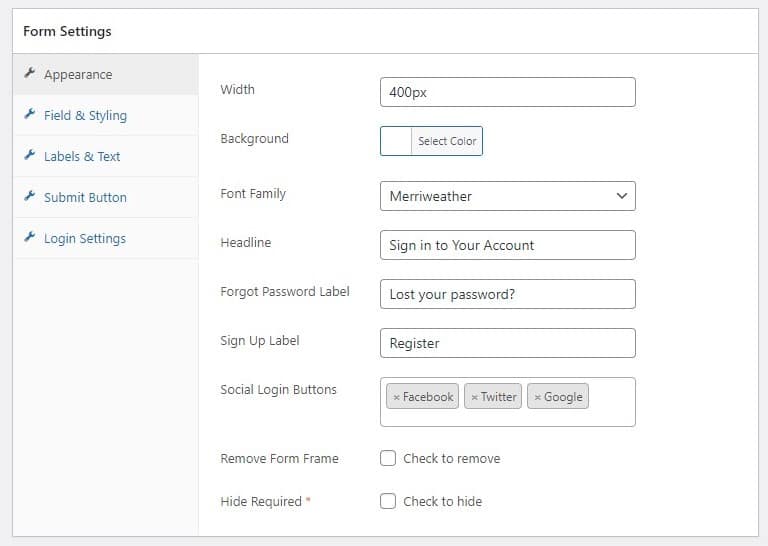
소셜 로그인 활성화를 포함한 다른 기능 외에도 모양 탭에서 로그인 양식의 글꼴, 제목 및 디자인을 변경할 수 있습니다.
필드 및 스타일과 레이블 및 텍스트를 사용하면 로그인 양식의 디자인을 추가로 변경하고 수정할 수 있습니다.
놀랍게도 로그인 양식의 제출 버튼이 표시되는 방식을 제어할 수 있습니다. 일부 코스 제작자에게는 모든 작은 세부 사항이 중요합니다.
우리는 이것을 잘 이해하고 있으며 코스 작성자와 귀하와 같은 사이트 소유자가 사용자 등록 및 로그인 양식의 모든 세부 사항을 완전히 제어할 수 있도록 합니다.
양식 설정의 마지막은 로그인 양식을 암호가 없는 양식으로 만들 수 있는 로그인 설정 옵션입니다. 대부분의 코스 작성자는 이 옵션을 사용하고 싶지 않을 것입니다.
마지막으로 로그인 양식으로 설정하려는 페이지에 추가해야 하는 단축 코드를 얻게 됩니다. 또한 기본 ProfilePress 메뉴 아래의 양식 및 프로필 섹션에서 생성한 모든 단축 코드(등록 양식 또는 로그인 양식용)를 찾을 수 있습니다.
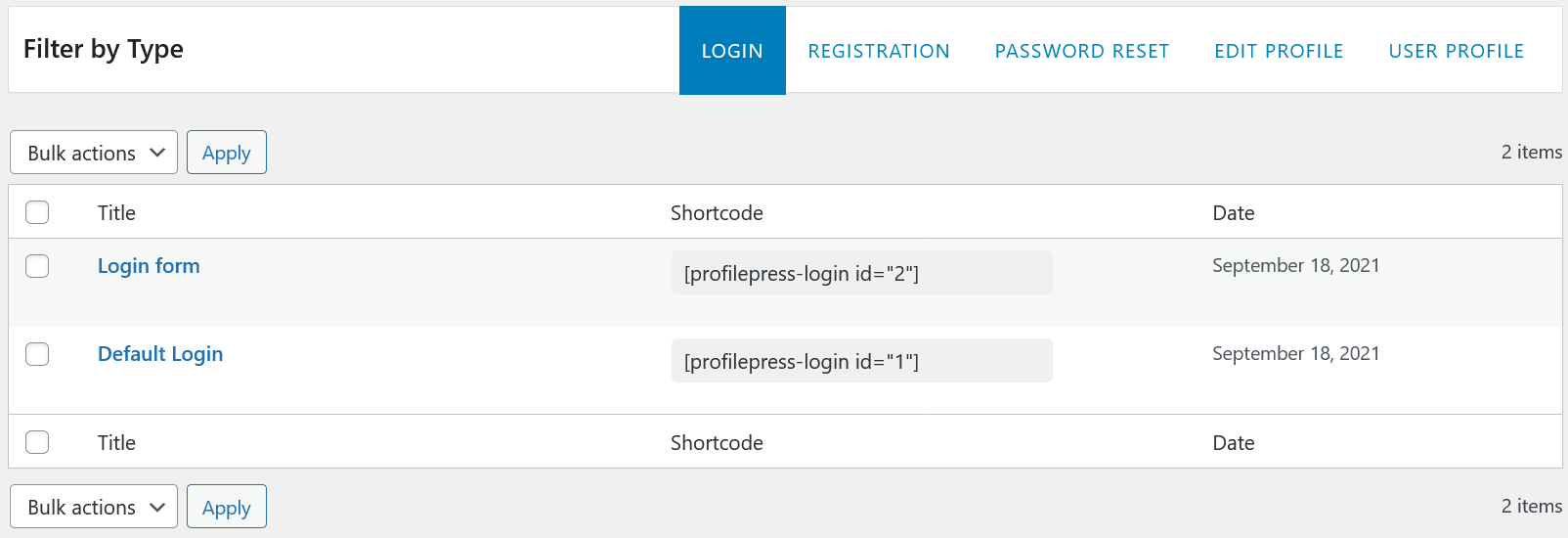
LearnDash 로그인 및 등록 링크 교체
기본 LearnDash 등록 및 로그인 양식을 위에서 만든 사용자 정의 양식으로 바꾸려면 LearnDash 설정 >> 일반 으로 이동하여 "로그인 및 등록" 옵션이 비활성화되어 있는지 확인하십시오.
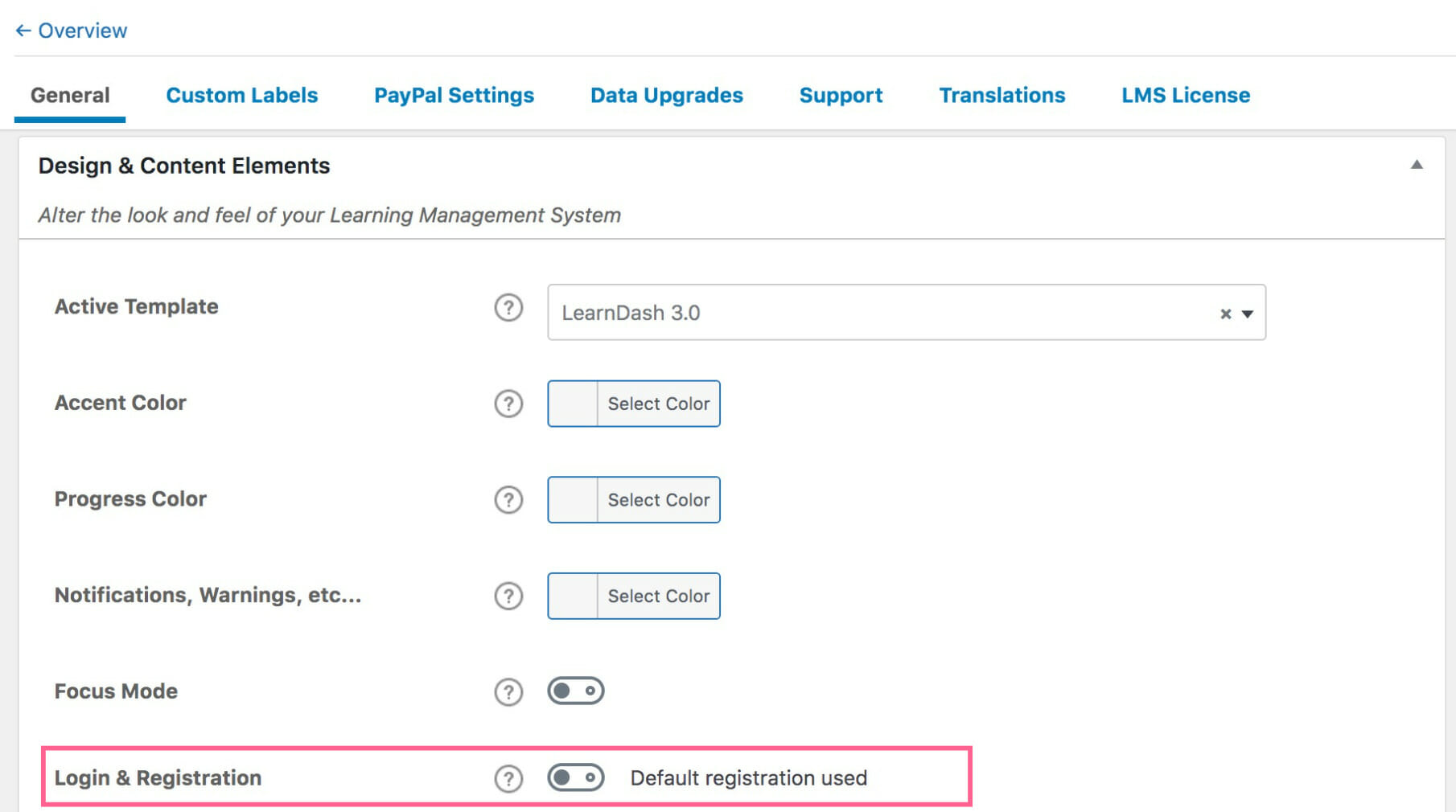
마지막으로 ProfilePress 설정 >> 글로벌 로 이동하여 사용자 정의 등록 및 로그인 양식 단축 코드가 있는 페이지가 선택되었는지 확인하십시오.
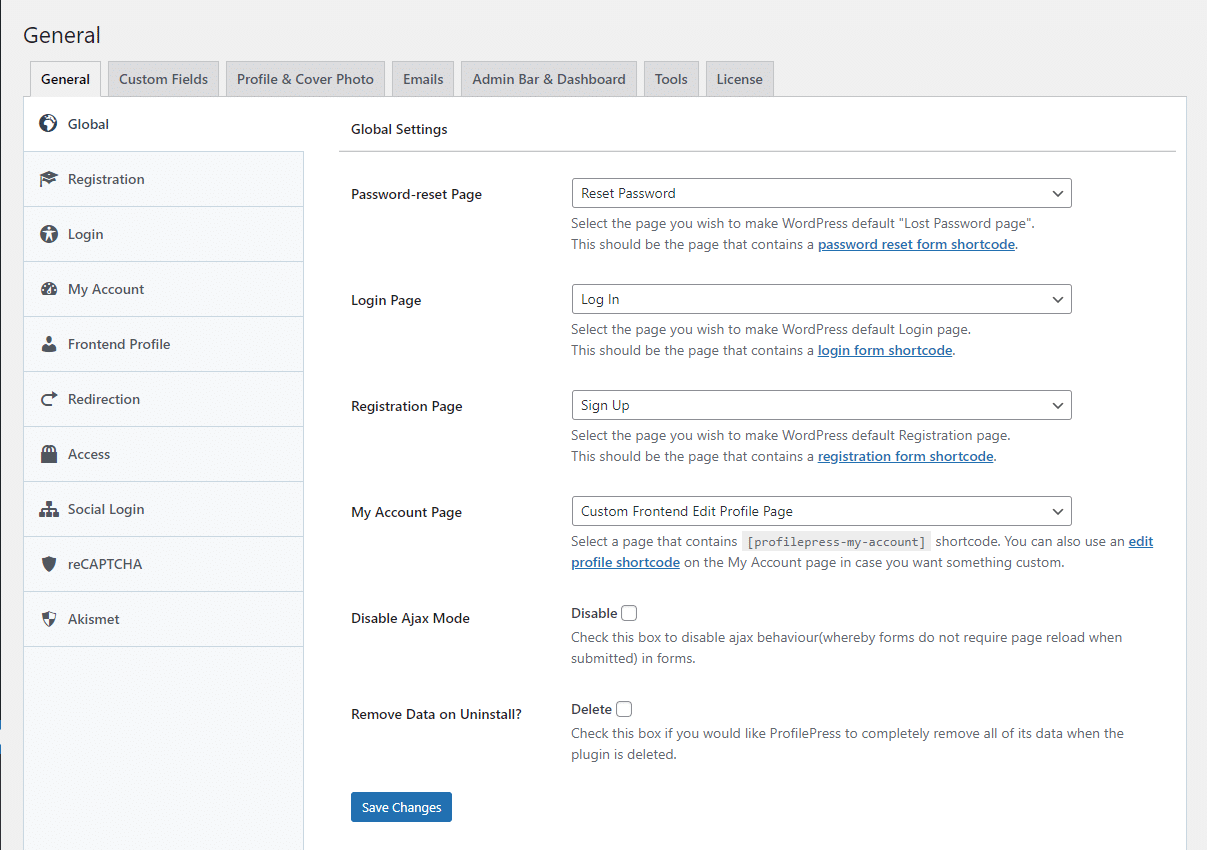
글로벌 설정에서 이러한 페이지를 설정하는 목적은 LearnDash LMS 사이트의 모든 로그인 및 등록 페이지 링크가 귀하가 생성한 사용자 정의 페이지를 가리키도록 하는 것입니다.
또 뭔데?
ProfilePress를 사용하면 확실히 끝이 아닙니다. 사용자 등록 및 관리 프로세스를 단순화하는 데 도움이 되는 다양한 추가 기능이 있습니다.
여기에는 사용자가 등록 후 이메일을 확인하도록 할 수 있는 기능, 사용자 등록을 승인하거나 거부하는 기능, 사용자가 소셜 미디어 계정을 사용하여 로그인할 수 있도록 하는 기능 등이 포함됩니다.
프리미엄 사용자라면 도움이 필요하면 짧은 이메일로 도움을 받을 수 있습니다.
